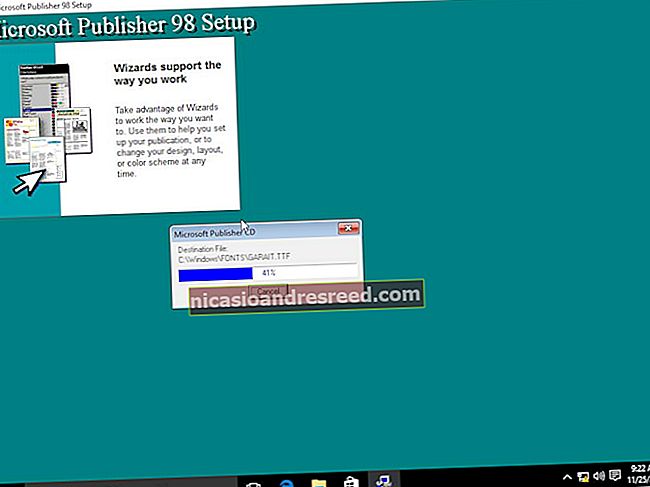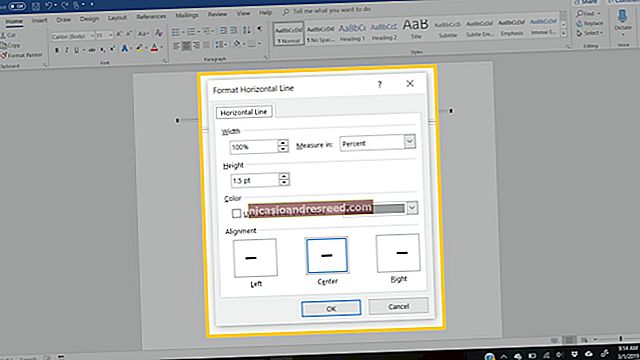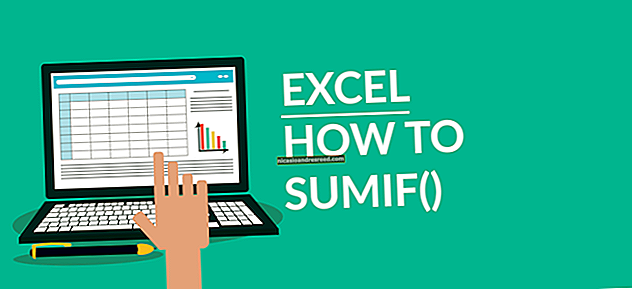Cách khôi phục iMessages đã xóa từ iPhone hoặc iPad

Nếu bạn đã từng xóa iMessages và sau đó muốn lấy lại chúng, điều đó không nhất thiết phải dễ dàng. Nhưng nó có thể.
Có ba phương pháp khác nhau để khôi phục iMessages đã bị xóa. Bạn có thể khôi phục từ bản sao lưu iCloud hoặc bản sao lưu iTunes, bạn có thể sử dụng ứng dụng quét các bản sao lưu để tìm dữ liệu đã xóa hoặc ứng dụng quét thiết bị của bạn để tìm dữ liệu đã xóa.
Tùy chọn một: Khôi phục iMessages của bạn từ iCloud hoặc iTunes Backup
Nếu bạn có bản sao lưu iCloud hoặc iTunes, thì bạn có thể sử dụng chúng để khôi phục thiết bị của mình về trạng thái cũ hơn trước khi những tin nhắn đó bị xóa.
Tuy nhiên, có một số vấn đề với phương pháp này. Nếu các bản sao lưu của bạn không quay lại quá xa, chúng có thể không có dữ liệu bạn muốn. Ví dụ: nếu bạn muốn khôi phục một cuộc trò chuyện từ hai tháng trước, nhưng tệp sao lưu của bạn chỉ quay lại hai tuần, thì cuộc trò chuyện đó sẽ không có trên đó.
Tuy nhiên, vấn đề lớn hơn là để áp dụng bản sao lưu cho iPhone hoặc iPad, bạn phải xóa thiết bị của mình và khôi phục thiết bị bằng dữ liệu cũ hơn từ một thời điểm trước đó. Điều này có nghĩa là bạn sẽ mất bất kỳ dữ liệu nào mới hơn từ bây giờ đến thời điểm sao lưu được thực hiện (chưa kể lãng phí rất nhiều thời gian chờ đợi điện thoại khôi phục từ bản sao lưu). Tuy nhiên, nó miễn phí và được tích hợp sẵn, vì vậy nó sẽ là lựa chọn đầu tiên của hầu hết mọi người.
Để khôi phục thiết bị của bạn từ bản sao lưu, trước tiên hãy mở Cài đặt chung, sau đó nhấn vào “Đặt lại” rồi nhấn vào “Xóa tất cả nội dung và cài đặt”.
Thiết bị của bạn sẽ yêu cầu bạn nhập mật mã và sau đó xác nhận bạn muốn xóa thiết bị.
Nếu bạn chắc chắn muốn thực hiện việc này, hãy nhấn vào “Có” để tiếp tục.

Khi thiết bị của bạn bị xóa, thiết bị sẽ khởi động lại, yêu cầu bạn kết nối với Wi-Fi, sau đó hỏi bạn cách bạn muốn thiết lập thiết bị của mình. Chúng tôi chọn làm như vậy từ bản sao lưu iCloud, nhưng nếu bạn sao lưu vào iTunes thay vào đó, hãy cắm điện thoại của bạn vào máy tính và chọn “Khôi phục từ bản sao lưu iTunes”.

Chúng tôi đã chọn iCloud, vì vậy tiếp theo chúng tôi sẽ cần đăng nhập vào iCloud.

Đồng ý với các điều khoản và điều kiện.

Tiếp theo, chọn một bản sao lưu. Nếu bạn không thấy bản sao lưu của mình, hãy nhấn vào “Hiển thị tất cả bản sao lưu”.

Thiết bị của bạn sau đó sẽ được khôi phục.

Nếu bản sao lưu được thực hiện trước khi bạn xóa tin nhắn, chúng sẽ xuất hiện lại trên thiết bị của bạn.
Có thể nói rằng phương pháp này không còn lý tưởng vì sẽ có rất ít người muốn xóa sạch thiết bị của họ và dành thời gian khôi phục từ bản sao lưu cho các tin nhắn có thể vẫn ở đó (trong khi xóa bất kỳ dữ liệu mới nào trong quá trình này). Điều này yêu cầu một giải pháp ít phá hoại hơn, thanh lịch hơn.
Tùy chọn hai: Khôi phục iMessages của bạn với iExplorer
Nếu sẵn sàng trả tiền, bạn có thể khôi phục tin nhắn từ kho lưu trữ sao lưu của mình mà không cần khôi phục toàn bộ bản sao lưu bằng ứng dụng iPhone explorer. Những điều này sẽ cho phép bạn tìm kiếm nội dung của bản sao lưu để tìm dữ liệu mà bạn có thể đã xóa. Sau đó, bạn có thể xuất dữ liệu đó trở lại thiết bị của mình nếu muốn hoặc xuất nó thành một tệp. Phương pháp này cũng cho phép bạn xem liệu bản sao lưu iTunes của mình có thiếu dữ liệu mà bạn tìm kiếm hay không, thay vì tiến hành khôi phục toàn bộ trước.
Có một vài ứng dụng như vậy, nhưng ứng dụng chúng tôi thích hơn — có sẵn cho Windows và Mac — được gọi là iExplorer và được bán lẻ với giá 39,99 đô la. Bạn có thể sử dụng iExplorer để duyệt các bản sao lưu iTunes của mình và sau đó xuất iMessages, Ghi chú, danh bạ và hơn thế nữa vào máy tính của bạn.

iExplorer cũng cho phép bạn duyệt qua hệ thống tệp của iPhone hoặc iPad hoặc gắn thiết bị iOS của bạn trực tiếp vào File Explorer của Windows hoặc Trình tìm kiếm của máy Mac.
Để khôi phục tin nhắn với iExplorer, hãy đảm bảo thiết bị của bạn được gắn vào máy tính, sau đó khởi chạy iExplorer. Duyệt qua bản sao lưu iTunes của bạn ở thanh bên trái.

Nhấp vào “Tin nhắn” hoặc bất kỳ loại dữ liệu nào khác mà bạn muốn khôi phục.

Cuối cùng, xuất các cuộc hội thoại của bạn sang văn bản, Giá trị được phân tách bằng dấu phẩy (CSV) hoặc PDF.

Tùy chọn ba: Khôi phục iMessages của bạn với iSkySoft Data Recovery
LIÊN QUAN:Tại sao các tệp đã xóa có thể được khôi phục và cách bạn có thể ngăn chặn nó
Nếu bạn không thể tìm thấy bất kỳ thứ gì trong bản sao lưu của mình, bạn cũng có thể thử sử dụng một ứng dụng khôi phục dữ liệu đặc biệt. Các ứng dụng này không chỉ quét bản sao lưu iCloud và bản sao lưu iTunes của bạn mà còn có thể “quét sâu” chính thiết bị để tìm dữ liệu đã xóa nhưng chưa được ghi đè.
Chúng tôi đã thử nghiệm nhiều ứng dụng khôi phục dữ liệu nhưng giải quyết trên iSkysoft iPhone Data Recovery. Đây là cách nhanh nhất và có kết quả đáng tin cậy, mặc dù nó có giá 70 đô la cho phiên bản Windows và 80 đô la cho phiên bản Mac. (Nó cung cấp phiên bản dùng thử, nhưng bạn không thể khôi phục tin nhắn khi dùng thử — bạn chỉ có thể xem chúng.)

Đầu tiên, khởi động ứng dụng và chọn phương pháp khôi phục của bạn. Mặc định là khôi phục dữ liệu từ thiết bị iOS của bạn. Nếu bạn chỉ muốn khôi phục một hoặc hai loại dữ liệu, hãy bỏ chọn “Chọn tất cả”, chỉ chọn các mục bạn muốn, sau đó nhấp vào “Bắt đầu”.

Nếu bạn muốn khôi phục dữ liệu từ tệp sao lưu iTunes, hãy chọn tệp sao lưu bạn muốn sử dụng và nhấp vào “Bắt đầu quét”. Phương pháp này sẽ không cho phép bạn chọn loại dữ liệu riêng lẻ mà bạn muốn quét, nhưng cuối cùng bạn có thể chọn loại dữ liệu nào trong số chúng bạn muốn khôi phục.

LIÊN QUAN:Cách thiết lập xác thực hai yếu tố cho ID Apple của bạn
Tương tự đối với các bản sao lưu iCloud. Ưu điểm của các bản sao lưu iCloud là chúng có thể mới hơn các bản sao lưu iTunes của bạn, tuy nhiên, nếu bạn đã bật xác thực hai yếu tố, bạn sẽ cần phải tắt nó.

Kết quả quét thiết bị của chúng tôi cho thấy tất cả các tin nhắn đã xóa của chúng tôi, một số tin nhắn có số điện thoại, những tin nhắn khác không xác định hoặc trống. Quá trình quét sao lưu iTunes cho kết quả tương tự.
Nếu bạn không tìm thấy tin nhắn hoặc tin nhắn đã xóa trong số những tin nhắn có số điện thoại, bạn có thể thử tìm kiếm một từ hoặc chuỗi văn bản. Rất có thể bạn sẽ tìm thấy (các) tin nhắn bị mất của mình theo cách đó.

Thật không may, nếu bạn muốn khôi phục bất kỳ thông báo nào trong số này, bạn phải trả phí cho phiên bản đầy đủ của ứng dụng.
LIÊN QUAN:Cách khôi phục các tệp, danh bạ, lịch và ảnh đã xóa từ iCloud
Sử dụng một ứng dụng như iSkySoft thuận tiện hơn nhiều, ít tốn thời gian và ít rủi ro hơn so với việc xóa thiết bị của bạn và khôi phục từ bản sao lưu — mặc dù rất tốn kém. Chi phí có thể rất xứng đáng nếu nó có nghĩa là bạn có thể khôi phục một cuộc trò chuyện, ảnh hoặc danh bạ quan trọng mà không cần sử dụng đến tùy chọn hạt nhân hơn. Chỉ cần sẵn sàng để trả tiền.